【機種別】iPhoneのカメラで連写する方法|バーストモードの使い方
- スポーツや子どもやペット、電車など被写体が動くもののとき、最高の1枚を撮影したい!
- 集合写真で、誰も目をつぶっていないかなどミス写真を防ぎたい!
- 雷や波など、一瞬の自然現象をより鮮烈に撮影して記録に残したい!
など、なかなか一般人では一瞬のベストショットを狙って撮るのは難しいですが、iPhoneには「バースト機能」が標準搭載されており、簡単に連射が可能です。
「バースト機能」とは、1秒間で10枚の写真が高速連写ができるiOS7以降のiPhoneに標準搭載されているカメラ技術。
毎秒10枚の写真を最大999枚まで連続で撮影することが可能なため、上記のような一瞬の決定的場面を逃すことなく撮影ができます。
ここでは、iPhoneカメラで写真を連写する(バーストモード)の方法について分かりやすく解説していきます。
iPhoneカメラで写真を連写する(バーストモード)方法
iPhoneのバーストモードは、
- iPhone Xシリーズ以前→カメラアプリのシャッターボタンを長押しする
- iPhone 11シリーズ以降→カメラアプリのシャッターボタンを左にスワイプ(※)する
(※)スワイプとは、iPhoneの画面を押した状態のまま、左右上下に滑らせること
と、iPhoneの機種ごとにバーストモードのやり方が異なっています。
それぞれのiPhoneバーストモードのやり方を詳しくみていきましょう。
スマホに関するお困りごとは、にこスマSHOPにご相談ください!

スマホの操作や設定など、わからないことがありましたら、ぜひ「にこスマ SHOP ららぽーと海老名店」にお越しください!
キャリアショップ経験あるスタッフに、無料でご相談いただけます。
iPhone Xシリーズ以前のiPhoneバーストモードのやり方
※対象機種
iOS7以降のiOSを搭載した
- iPhone 5s
- iPhone 6
- iPhone 6 Plus
- iPhone 6s
- iPhone 6s Plus
- iPhone SE(第1世代)
- iPhone 7
- iPhone 7 Plus
- iPhone 8
- iPhone 8 Plus
- iPhone X
- iPhone XS
- iPhone XS Max
- iPhone XR
- カメラアプリを起動します
- (中央下)シャッターボタンを長押しします
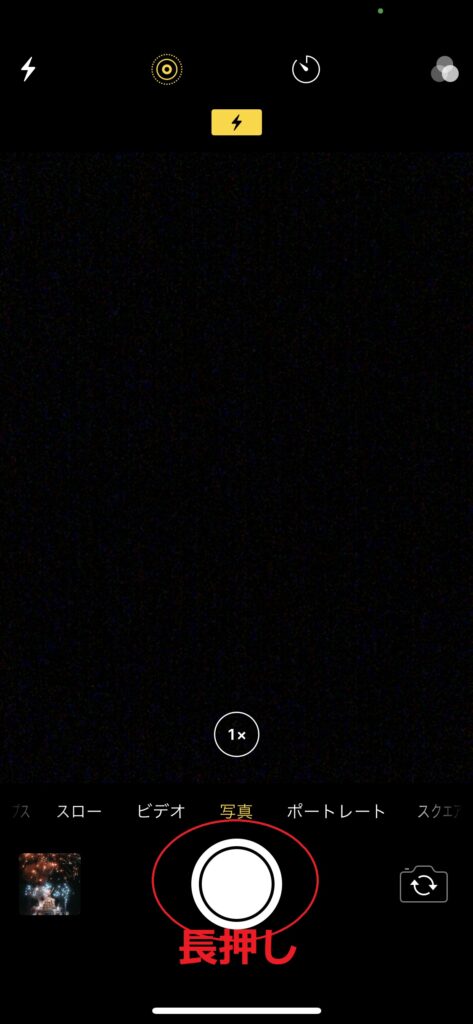
- 撮りたい枚数の時間、長押し続けます
(シャッターボタンの上に、撮影した枚数が表示されます。)
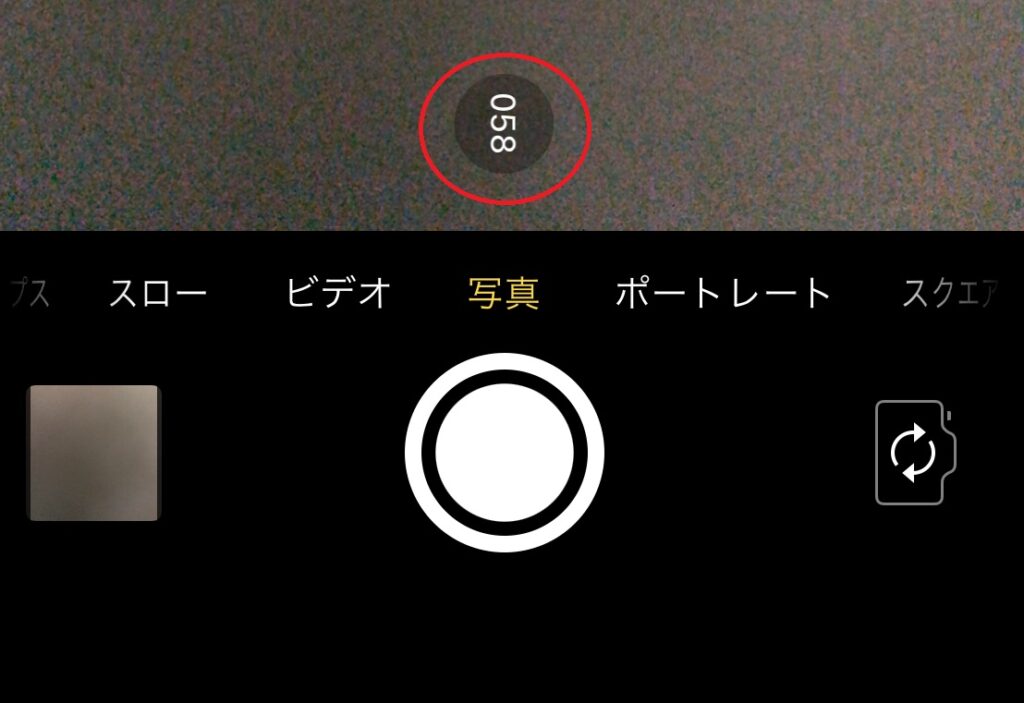
iPhone 11シリーズ以前のiPhoneバーストモードのやり方
※対象機種(2021年5月現在)
iOS7以降のiOSを搭載した
- iPhone 11
- iPhone 11 Pro
- iPhone 11 Pro Max
- iPhone SE(第2世代)
- iPhone 12
- iPhone 12 mini
- iPhone 12 Pro
- iPhone 12 Pro Max
- カメラアプリを起動します
- (中央下)シャッターボタンを左にスワイプします
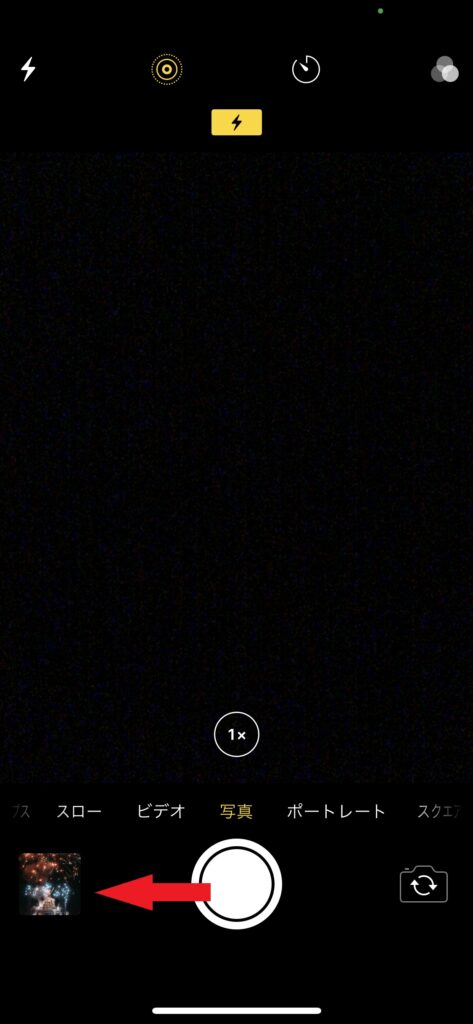
- 撮りたい枚数の時間、スワイプを続けます。
(シャッターボタンの上に、撮影した枚数が表示されます。)
iPhone X以前の長押ししてバーストモード(連射)する場合、連射するつもりがなくとも、ちょっと長く押してしまって何枚も撮影してしまったなんて経験がある人も多いのではないでしょうか。
iPhone 11以降は左スワイプでバーストモードとなったので、そんな失敗は防げますね。
なお、iPhone 11以降でシャッターボタンを長押しすると、録画モードになります。
バーストモードで撮影した写真から、ベストショットを選ぶ
数秒、バーストモードで撮影しただけで、数十枚もの写真が撮ることができ、ほぼ同じ写真です。
これらをすべて保存しておく必要はなく、ストレージの節約のためにも、バーストモードで撮影した写真からベストショットを選びましょう。
バーストモードで撮影した写真は、写真アプリの中で1枚の写真として集約されています。
では、バーストモードで撮影した写真から、ベストショットを選ぶ方法を紹介します。
- 「写真」アプリを起動させます
- 「すべての写真」もしくは(「アルバム」→「最近の項目」※最新撮った写真の場合)をタップします
- バーストモードで撮影した写真をタップします
(複数の写真が重なったように表示されています。) - (下部にある)【選択】をタップし、バーストモードで撮影した写真からベストショットを選び(複数枚選ぶことも可能)、【完了】をタップします
- 選ばなかった写真を削除する→【〇枚のお気に入りのみ残す】、すべての残す→【すべてを残す】をタップします
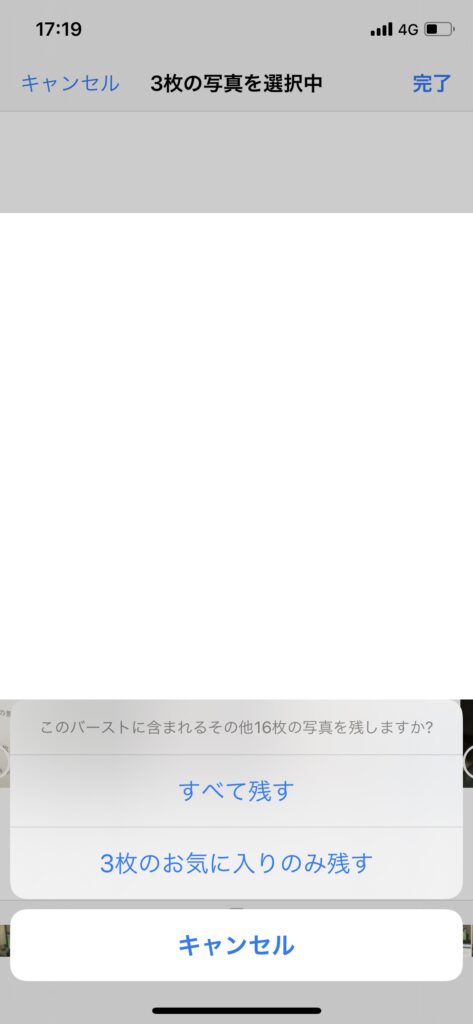
まとめ
今回は、「【バーストモード】iPhoneカメラで写真を連写する方法!」についてお送りしましました。
iPhone X以前では「シャッターボタンを長押し」、iPhone 11以降では「シャッターボタンを左スワイプ」とiPhoneでは簡単にできるバーストモード(連射)撮影。
撮影後、「失敗した!」と後悔する前に、バーストモードでの撮影をマスターしておけば、ここぞという一瞬のベストショットを逃さず記録に残すことができますね。
初心者でも安心!「にこスマSHOP ららぽーと海老名店」

「実際に商品を見て選びたい」という方は、ぜひ「にこスマSHOP ららぽーと海老名店」にお立ち寄りください!
「中古スマホの魅力を知ってもらいたい」という想いから、スマホに詳しくない方でも安心してお選びいただけるよう工夫を凝らしております。
- 「もっとスマホを安く買いたいけど、どう機種を選んだらいいかわからない」
- 「中古スマホって信用できるのかわからない」
- 「初期設定方法を教えてほしい」
など、スマホに関するお悩みがありましたら、お気軽にご相談くださいませ。
キャリアショップ経験や豊富な知識を持つ当店スタッフが、わかりやすく丁寧にサポートいたします!
| 店舗名 | にこスマSHOP ららぽーと海老名店 |
|---|---|
| 所在地 | 神奈川県海老名市扇町13−1 ららぽーと海老名 3階 (JR相模線「海老名」駅直結) |
| 電話番号 | 050-1745-6254 |
| 営業時間 | 平日:10:00〜20:00 土日祝:10:00〜21:00 |
| 取扱商品 | iPhone、Androidスマートフォン |
| 支払い方法 | クレジットカード Suica/Pay Pay等の電子決済 *現金不可 |

